Die bedingte Formatierung ist eine äusserst nützliche Technik zum Formatieren von Zellen in Ihren Google-Tabellen, je nachdem, ob sie bestimmte Bedingungen erfüllen.
Sie können die bedingte Formatierung in Google Tabellen verwenden, um eine Zelle basierend auf ihrem Wert zu formatieren.
Zellen mit bedingter Formatierung in Google Sheets
Wenn Sie beispielsweise einen Datensatz mit der Erfahrung in Jahren von Mitarbeitern haben, können Sie die bedingte Formatierung verwenden, um die Erfahrung von Zellen mit mehr als oder gleich 5 Jahren Erfahrung grün hervorzuheben. Die Erfahrung von Personen, die weniger als 5 Jahre haben, werden als rot markiert.
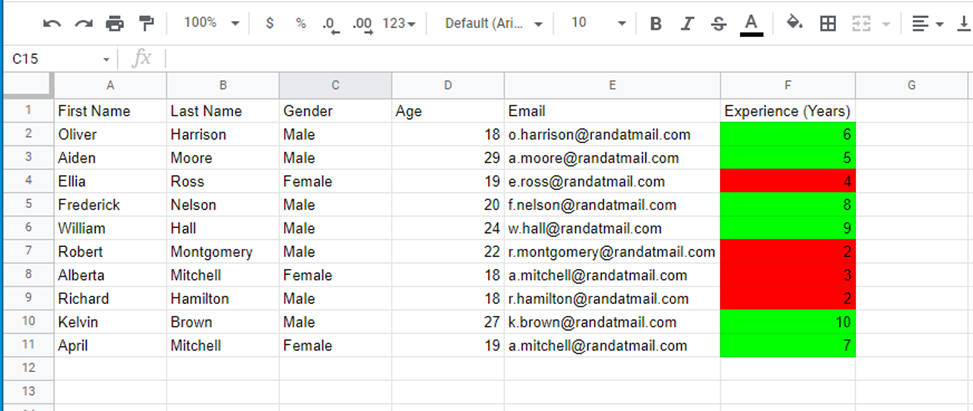
Hier ist die Schritt für Schritt Anleitung:
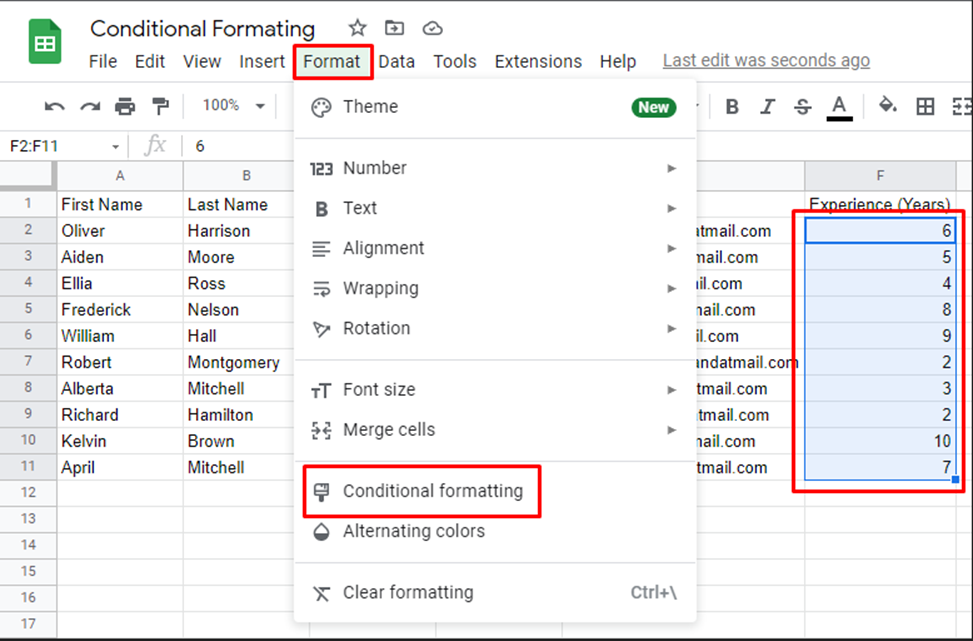
- Markieren Sie die Zellen mit den Namen (F2:F11).
- Wechseln Sie zur Registerkarte „Format“.
- Klicken Sie auf Bedingte Formatierung.
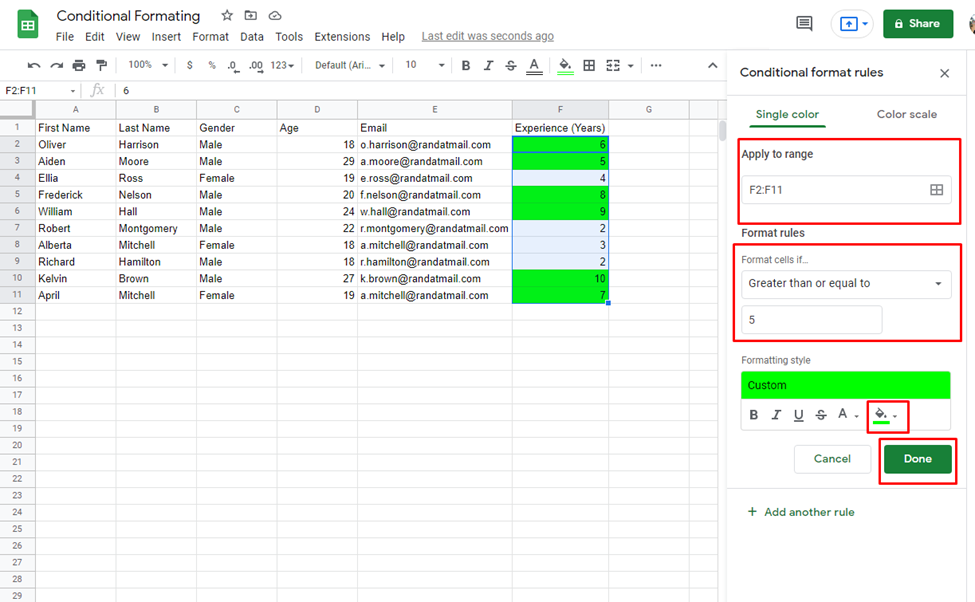
- Wählen Sie im Dropdown-Menü „Zellen formatieren, wenn“ die Option „Grösser als oder gleich“ und geben Sie den Wert 5 ein.
- Geben Sie das Format an, indem Sie auf den Formatierungsstil klicken, dann auf Füllfarbe klicken und das grüne Farbformular-Dropdown-Menü auswählen.
- Klicken Sie auf Fertig.
Sie können auch eine Zellbasis aus einer anderen Zelle hervorheben.
Zellen mit bedingter Formatierung basierend auf einem anderen Zellenwert in Google Sheets
Angenommen, Sie möchten den Namen mit der Bedingung im Erlebnis hervorheben.
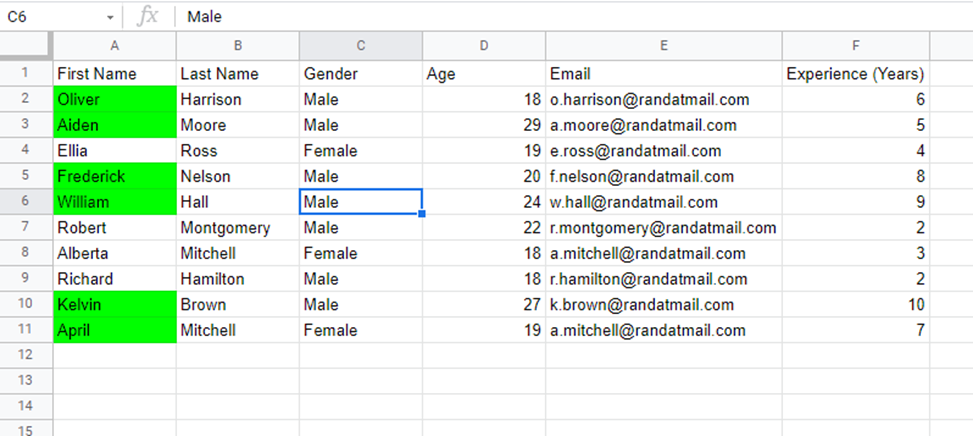
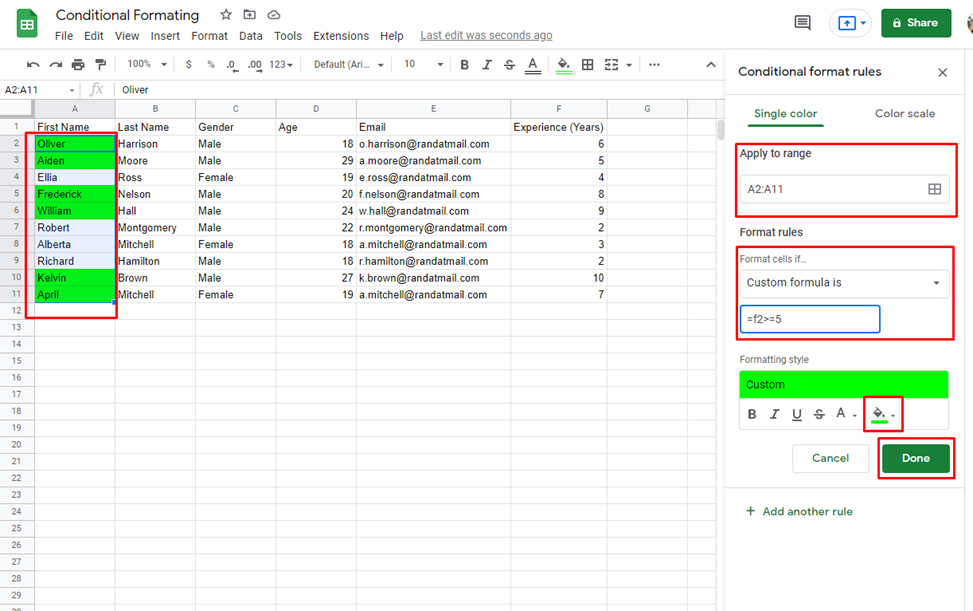
• Markieren Sie die Zellen mit den Namen (A2:A11).
• Wechseln Sie zur Registerkarte „Format“.
• Klicken Sie auf Bedingte Formatierung.
• Wählen Sie im Dropdown-Menü „Zellen formatieren, wenn“ die Option „Benutzerdefinierte Formel ist“ und geben Sie eine Formel von =F2>=5 ein.
• Geben Sie das Format an, indem Sie auf den Formatierungsstil klicken, dann auf Füllfarbe klicken und das grüne Farbformular-Dropdown-Menü auswählen.
• Klicken Sie auf Fertig.
Aber was ist, wenn Sie die gesamte Zeile hervorheben möchten? Durch Anpassen des Bereichs an die gesamte Tabelle wird nicht die gesamte Zeile in der Google-Tabelle hervorgehoben.
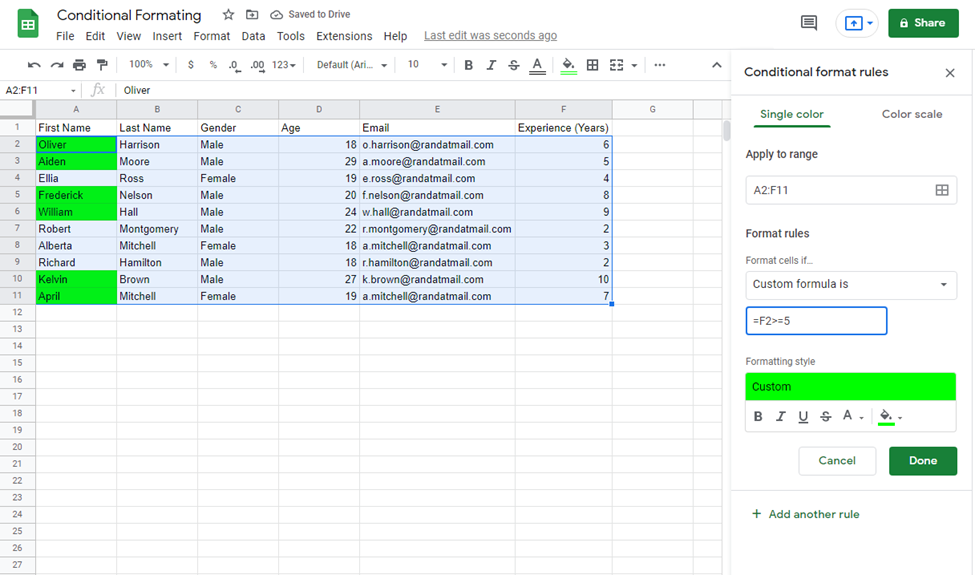
Im nächsten Schritt werden wir die gesamte Zeile basierend auf der Erfahrungsspalte hervorheben.
Gesamte Zeile mit bedingter Formatierung basierend auf einem anderen Zellenwert in Google Sheets
Sie können jedoch noch weiter gehen und die Formatierung auf eine ganze Zeile anwenden, basierend auf dem Wert in einer einzelnen Zelle.

Führen Sie dazu diesen Schritt aus:
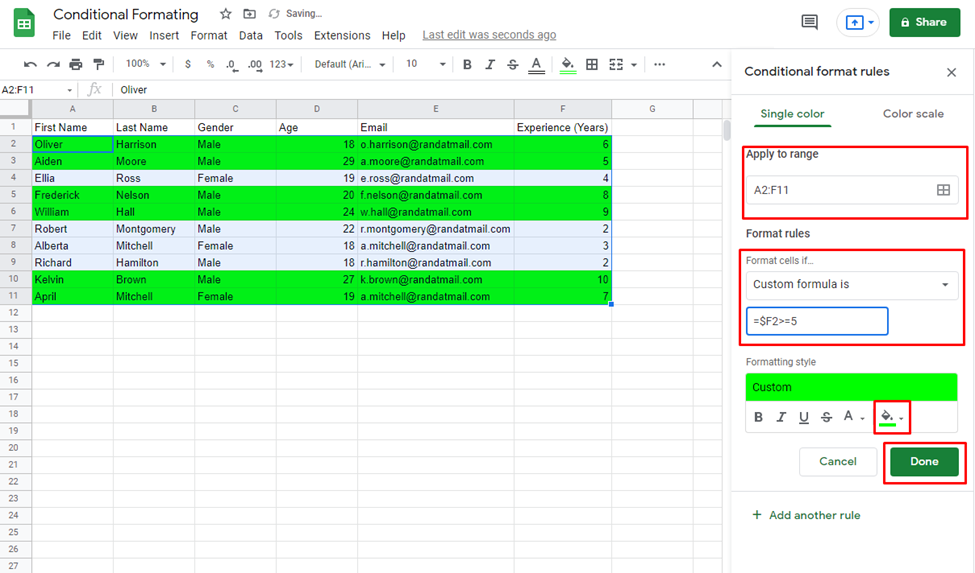
• Markieren Sie die Zellen mit den Namen (A2:F11).
• Wechseln Sie zur Registerkarte „Format“.
• Klicken Sie auf Bedingte Formatierung.
• Wählen Sie im Drop-down-Menü „Zellen formatieren, wenn“ die Option „Benutzerdefinierte Formel ist“ und geben Sie die Formel =$F2>=5 ein. (Jetzt fügen wir der Formel „$“ hinzu. Damit wird nicht die gesamte Zeile hervorgehoben.)
• Geben Sie das Format an, indem Sie auf den Formatierungsstil klicken, dann auf Füllfarbe klicken und das grüne Farbformular-Dropdown-Menü auswählen.
• Klicken Sie auf Fertig.
Benötigen Sie Excel-Hilfe?
Wenn sie interessiert sind, wie Sie PDF in Excel importieren können oder wie Sie Tabellen mit Word verknüpfen können. Dann klicken Sie bitte auf die Links.
Haben Sie ein Problem mit Ihrer Excel-Datei? Für nur 49 Fr. analysieren wir Ihre Datei und erstellen einen konkreten Vorschlag. Weitere Infos dazu auf: www.exact-construct.ch



